Excel VBA開啟:開發人員選項,第1行編輯器程式碼
Excel VBA開啟編輯器是寫Excel程式的第1步,本文介紹要如何設定開發人員選項,方便使用各項工具。實際以快速鍵進入撰寫代碼的地方,寫下你的第一行命令。
一、功能區檔案標籤
上方功能區點選「檔案」索引標籤。

二、基本設定選項
選擇最下面的「選項」,它可以進行一些基本的功能選項設定。
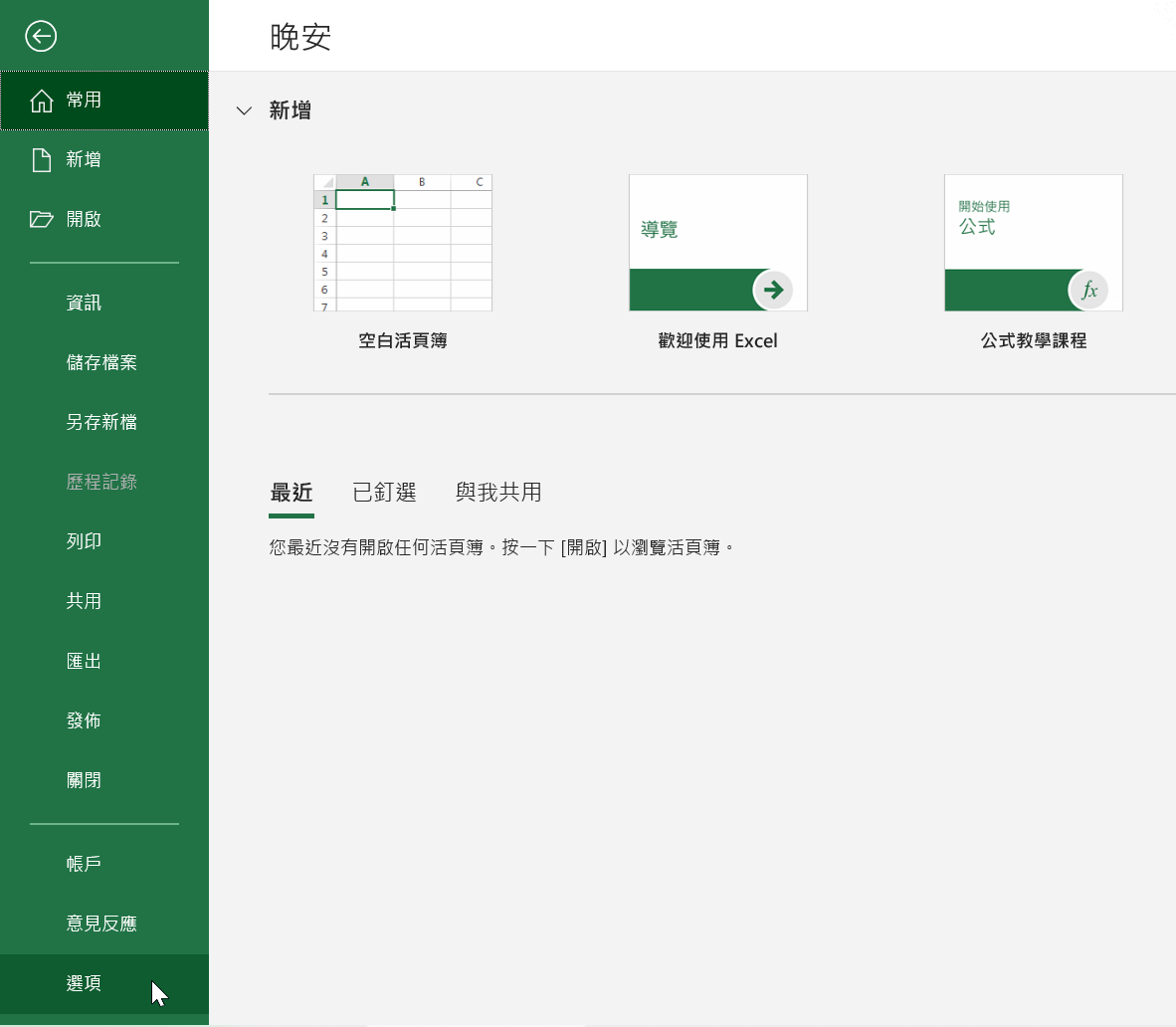
三、Excel開發人員選項
Excel選項中,移到「自訂功能區」頁籤,在頁面右邊的 「主要索引標籤」這裡,「開發人員」預設是沒有勾選的,勾選後按「確定」。
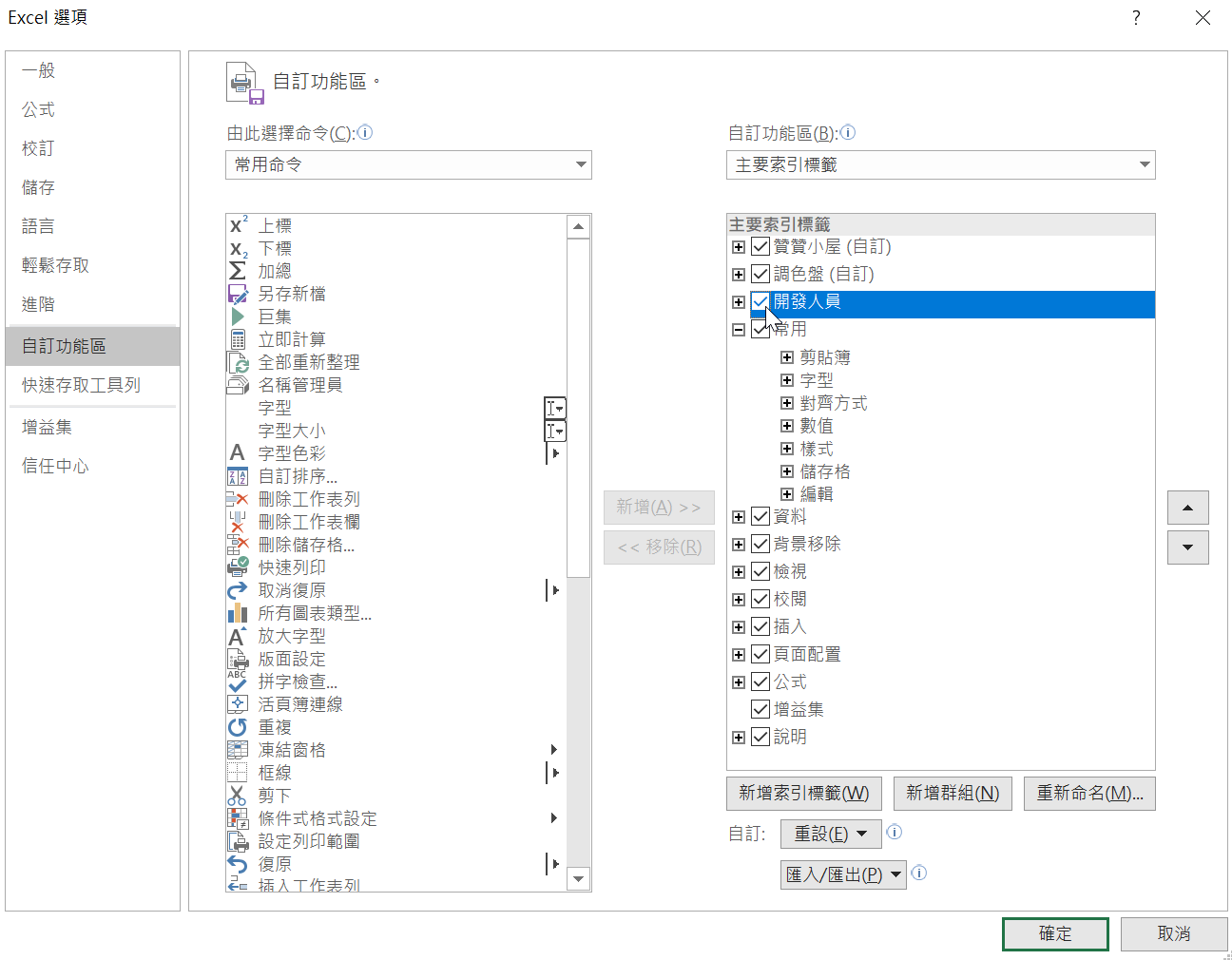
四、Alt+F11快速鍵
回到Excel操作介面,上方功能區多了「開發人員」索引標籤,在「程式碼」這裡選擇「Visual Basic」,快速鍵是「Alt+F11」,作用是「開啟Visual Basic編輯器」,也就是Excel的外掛VBA編輯器。
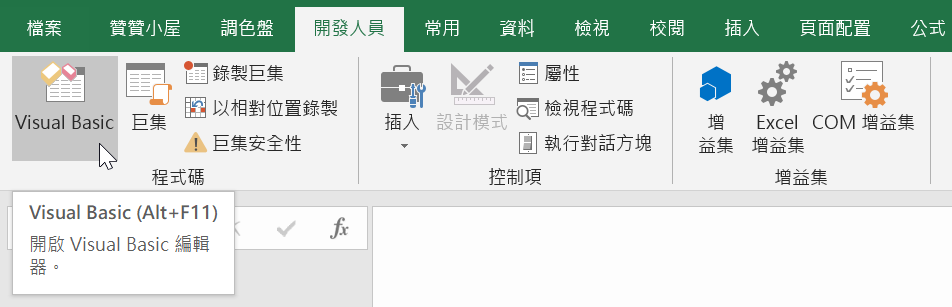
五、Excel VBA開啟
進入VBA編輯環境後,最上方是「檔案、編輯、檢視、……」等指令列,左邊是「專案-VBAProject」視窗,這裡以樹枝狀結構展示VBA的程式對象,可以看到「VBAProject(1.1 Excel VBA編輯環境.xlsm)」指的是一個Excel檔案,裡面是「Microsoft Excel物件」,包括活頁簿和工作表。將游標停留專案上,滑鼠右鍵,快捷選擇「插入>模組」。
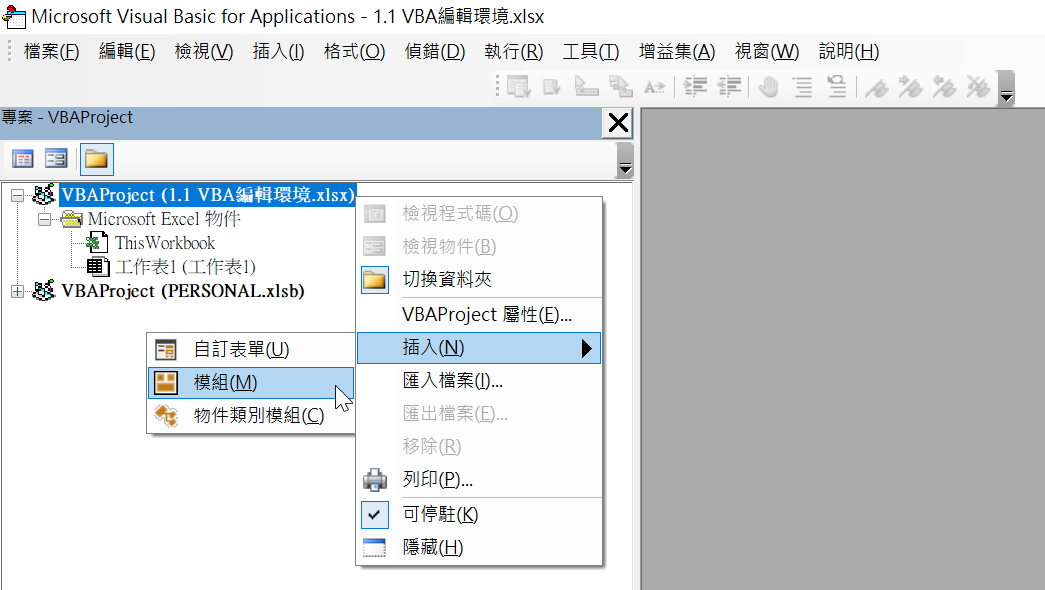
六、程式碼編輯器
插入模組之後,原本的樹狀結構多了一個「模組」資料夾,裡面有一個「Module1」 ,右邊區域本來是反灰,現在變成像Word一樣的空白區域,VBA程式碼都是在這裡寫的。
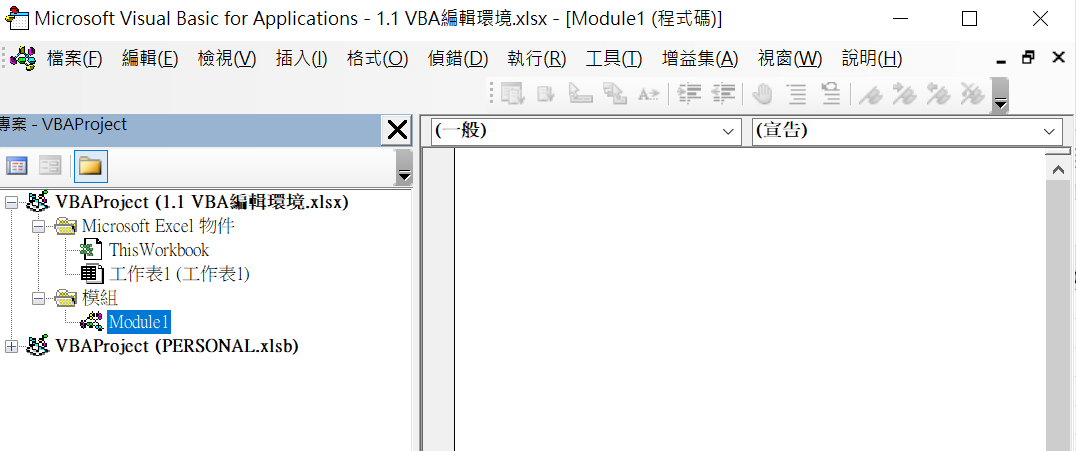
七、網頁爬蟲巨集
在編輯器中寫下幾行文字代碼,這幾行程式碼就可以取得特定網頁的資料,這裡的Sub … End Sub作用是封裝成一個巨集,在Excel可以透過操作巨集的方式執行這段程式。
Sub 取得網頁資料()
With ActiveSheet.QueryTables.Add _
(Connection:="URL;https://www.books.com.tw/web/sys_saletopb/books/07/?loc=P_0002_008", _
Destination:=Range("$A$1"))
.WebSelectionType = xlEntirePage
.WebFormatting = xlWebFormattingNone
.Refresh BackgroundQuery:=False
End With
End Sub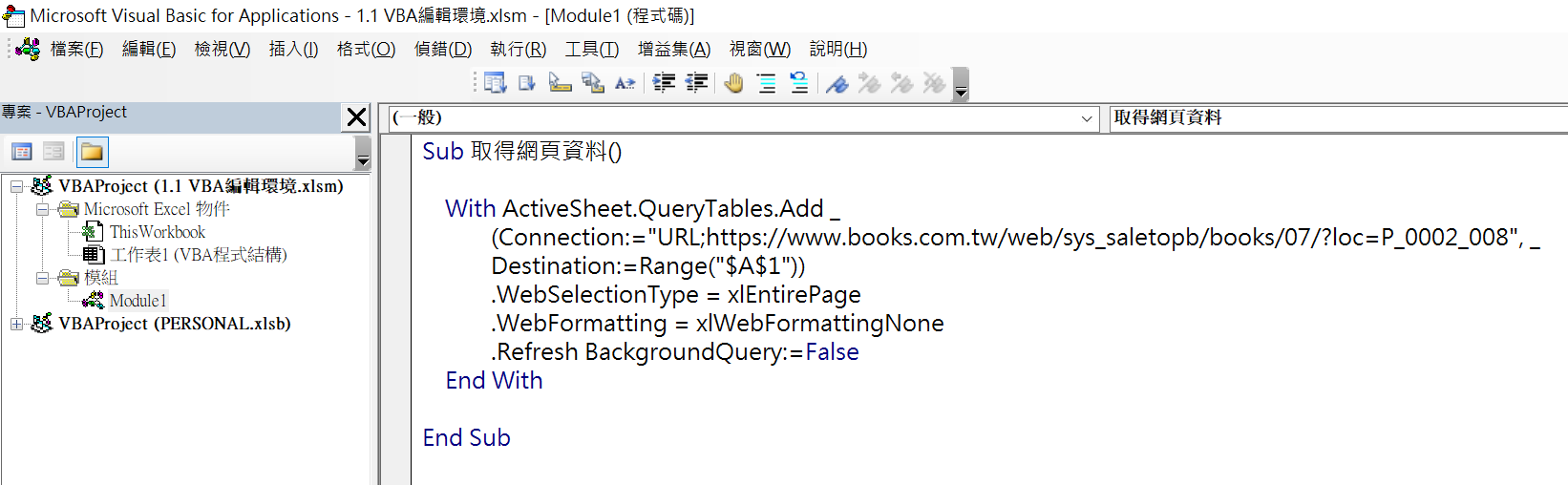
VBA自學也可以上手
先前沒有接觸過VBA或沒有寫過程式的讀者,一開始看到這幾行程式可能會覺得非常陌生,不過贊贊小屋有一系列文章詳細介紹如何開啟Excel VBA編輯器,編寫一行又一行的程式,也會跟讀者介紹每一行程式的用意,閱讀這些文章,讀者應該就會熟悉這些程式碼。
微軟說明頁面:Office 的 VBA 入門。
想學習更多相關知識嗎?歡迎前往贊贊小屋VBA自學入門。

